iOS 26 MDM 解除步驟教學【快速有效】
 Jerry Cook
Jerry Cook- 2025-08-29更新 / iPhone 17
許多使用最新 iOS 26 的 iPhone 17 用戶,會面臨由行動裝置管理(Mobile Device Management, MDM)所帶來的使用限制。此系統通常由企業或學校安裝,用於管控裝置的使用方式。雖然它能協助組織保障資料安全,但若是你購買了二手裝置,或已不再需要 MDM 鎖定功能,它就會成為一大困擾。
這正是iOS 26 MDM 解除需求的由來。用戶會尋找安全且可靠的方法,移除這些使用限制,以完整獲取裝置的使用權限。在本文中,我們將說明 MDM 解除是否可行、有哪些工具可提供協助,並提供清晰的操作步驟。
- Part 1:iOS 26 MDM 解除是否可行?
- Part 2:iOS 26 MDM 解除的熱門免費工具
- Part 3:透過其他解鎖工具解除 iOS 26 MDM 的方法
- Part 4:iOS 26 MDM 解除相關常見問題(FAQs)
Part 1:iOS 26 MDM 解除是否可行?
可行!在 iPhone 17 上解除 iOS 26 MDM 是完全可以實現的。目前已有許多專業工具針對此問題設計,這類工具操作簡單、安全且有效,無需專業技術就能移除 MDM 限制。其中最可靠的方法,是使用經過驗證的軟體解決方案,只需幾個步驟就能完成 iOS 26 MDM 解除。
在眾多知名解決方案中,rodbautis MDM 解除 iOS 下載工具廣受全球用戶使用。
只要選擇正確的方法,你就能輕鬆完成 iOS 26 MDM 解除,無需擔心損壞裝置或遺失重要資料。
Part 2:iOS 26 MDM 解除的熱門免費工具
若要移除 MDM 限制,其中一款最可靠的工具就是 UltFone iPhone 解鎖工具。這款軟體專為 iOS 裝置打造,能安全且有效地在 iPhone 17 上完成 iOS 26 MDM 解除。
它之所以廣受使用,是因為介面簡潔,且只需幾個簡單步驟就能操作,即使是初學者也能輕鬆上手。憑藉良好的口碑、穩定的效能以及對 iOS 26 的相容性,UltFone 一直是用戶解除限制的首選工具,且不需擔心個人資料安全。
UltFone iPhone 解鎖工具的特色
- 支援多種鎖定解除:可解除 iPhone 螢幕密碼、iCloud 啟用鎖、螢幕使用時間密碼,當然也包括 MDM 限制。
- 簡單設定流程:只需點擊幾下,任何人都能輕鬆操作。
- 安全可靠:評價優良,深受數千名用戶信賴。
- 支援多種裝置:適用於 iPhone 與 iPad,包括搭載 iOS 26 的 iPhone 17。
- 移除螢幕使用時間密碼:解除家長監控設定,且不會遺失資料。
- 免費支援服務:隨時提供線上協助。
使用 UltFone 解除 iOS 26 MDM 的步驟
- 步驟 1在你的 Windows 或 Mac 電腦上,下載並安裝 UltFone iPhone 解鎖工具。安裝完成後,啟動程式並選擇 開始(Start) 選項,展開操作流程。
- 步驟 2將搭載 iOS 26 的 iPhone 17 連接到電腦,軟體將自動偵測你的裝置。在主畫面點擊 解除 MDM(Bypass MDM),繼續後續操作。
- 步驟 3此時程式將開始解除 MDM 鎖定,過程中請保持手機與電腦的連接。
- 步驟 4韌體準備完成後,點擊 開始移除(Start Remove),啟動 iOS 26 MDM 解除 流程。
- 步驟 5等待片刻,流程完成後,你的 iPhone 將不再受 MDM 限制,可重新獲取完整使用權限。

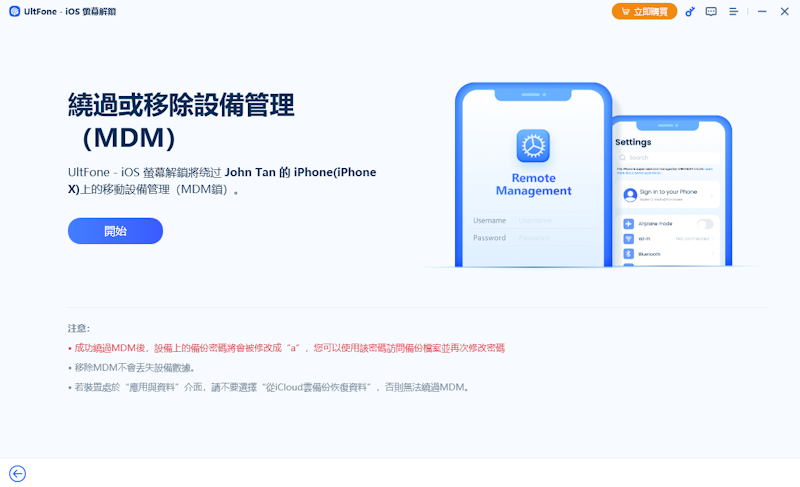
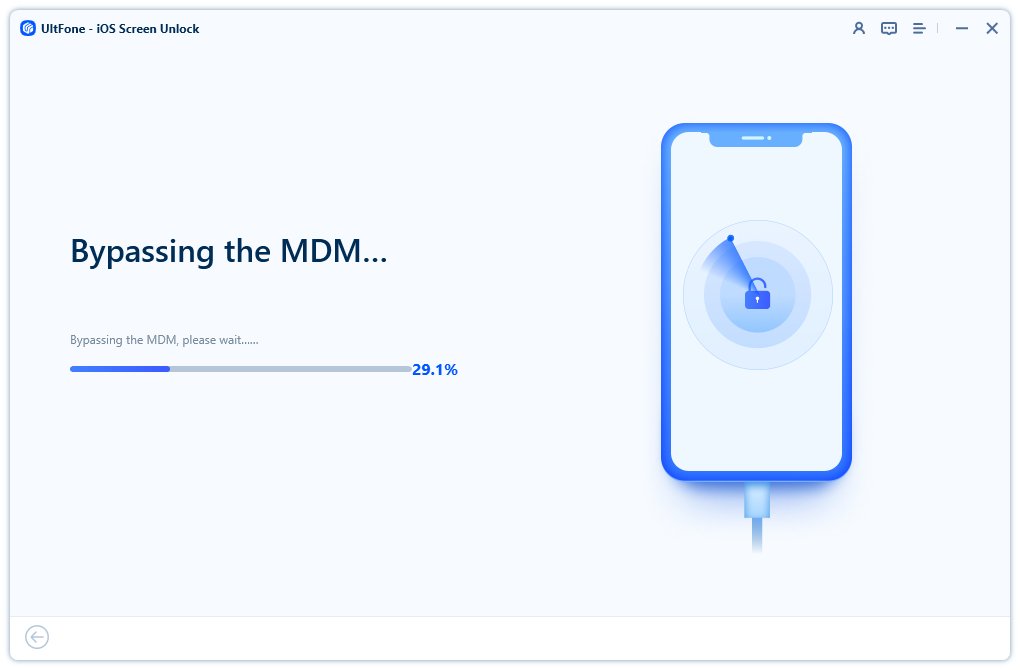
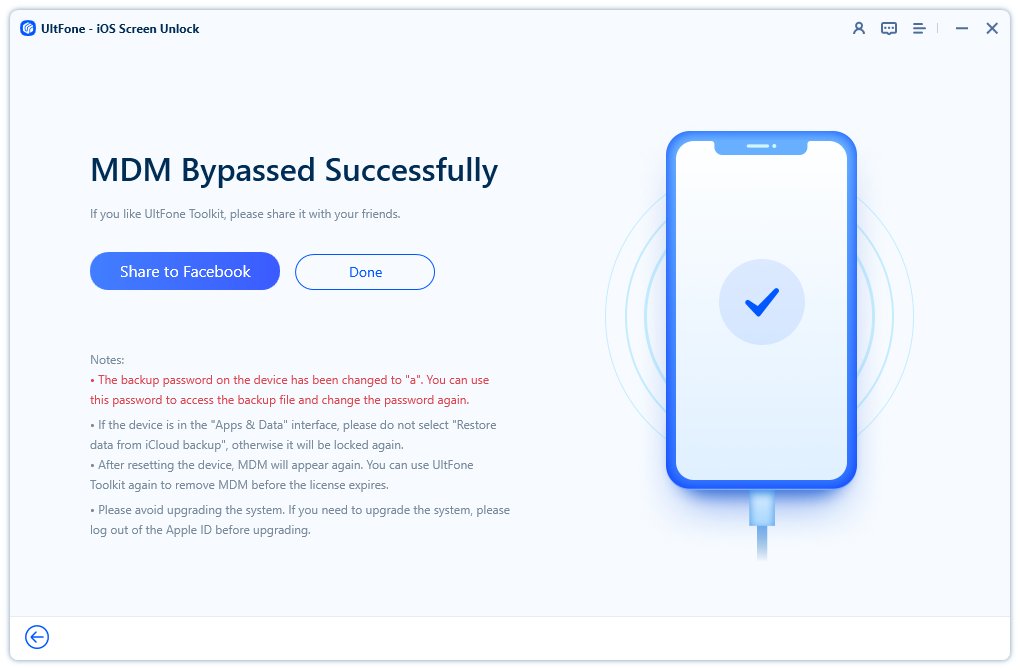
Part 3:透過其他解鎖工具解除 iOS 26 MDM 的方法
除了 UltFone 之外,還有其他工具可協助完成 iOS 26 MDM 解除。其中討論度較高的解決方案包括 Rodbautis MDM 解除 iOS 26,以及其他几款工具,以下為你詳細說明:
1. Rodbautis MDM 解除 iOS 26
若你的 iPhone 被 MDM 設定檔鎖定,且需要快速移除,可使用 MDMPatcher Universal 工具。這款工具適用於 Mac 電腦,專為安全解除 iOS 裝置 MDM 限制設計。
使用 MDMPatcher Universal 解除 MDM 的步驟:
步驟 1: 在你的 Mac 電腦上,下載並安裝 MDMPatcher Universal。
步驟 2: 完成安裝後啟動程式,使用相容的 USB 傳輸線將 iPhone 連接到 Mac。
步驟 3: 軟體將偵測到已連接的 iPhone,並顯示裝置型號、iOS 版本、IMEI、UUID 及序號(SN)等資訊。
步驟 4: 點擊介面底部的 「Patch」 按鈕,開始 MDM 移除流程。
步驟 5: 等待程式完成操作,流程結束後將顯示 「Success!」 提示訊息,表示 iPhone 上的 MDM 設定已成功移除。
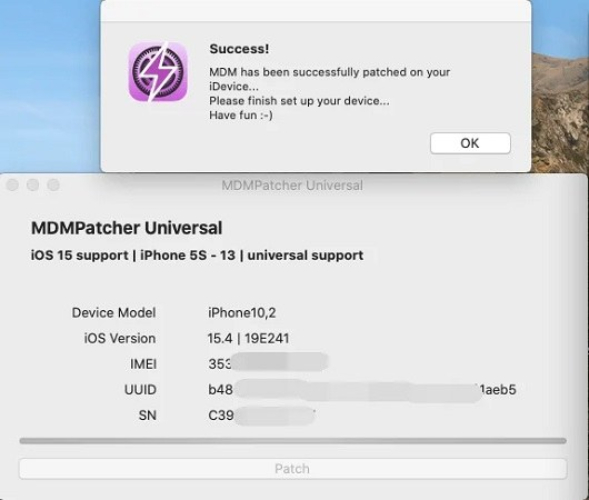
2. iActivate
iActivate 是一款可靠的 MDM 解除工具,專用於移除 iOS 裝置的 MDM 限制。雖其在 iOS 17 及更早版本上運作最佳,但仍可提供无需密碼的 MDM 設定檔移除方式,僅需輸入裝置的序號或 IMEI 即可操作。
使用 iActivate 解除 MDM 的步驟:
步驟 1: 在你的裝置上關閉 尋找我的 iPhone(Find My iPhone) 功能。
步驟 2: 用 USB 傳輸線將 iPhone 連接到電腦,接著下載、安裝並啟動 iActivate 軟體。
步驟 3: 軟體將偵測裝置,並顯示 iOS 版本、IMEI、序號等重要資訊。
步驟 4: 點擊 Start MDM Bypass(開始 MDM 解除) 按鈕,啟動移除流程。
步驟 5: 等待工具完成解除操作,流程結束後 iPhone 將自動重新啟動。
步驟 6: 連接 Wi-Fi 並啟用裝置,完成 MDM 移除的最後設定。
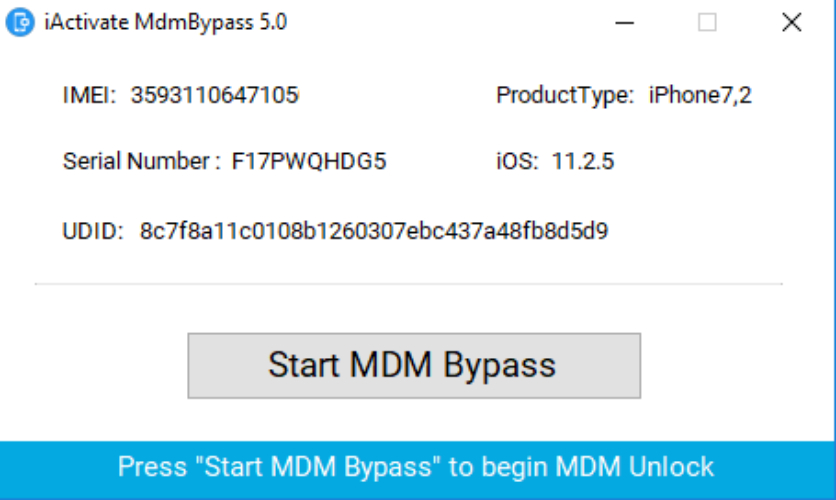
3. 3uTools
3uTools 是一款免費工具,提供備份、還原、刷機、越獄等基礎功能,同時也包含 MDM 移除選項。但需注意,它主要適用於執行 iOS 14 及更早版本的舊款裝置;雖常出現在 MDM 解除方法的討論中,但對於 iPhone 17 這類新機型,其效果不如 Rodbautis MDM 解除 iOS 26 或 UltFone 等新穎解決方案。
使用 3uTools 解除 MDM 的方法:
步驟 1: 在電腦上下载並安裝 3uTools。
步驟 2: 用 USB 傳輸線將 iPhone 連接到電腦。
步驟 3: 打開 3uTools,進入「工具箱(Toolbox)」選單,選擇「跳過 MDM 鎖(Skip MDM Lock)」。
步驟 4: 按照畫面提示完成後續操作,即可開啟 MDM 解除流程。
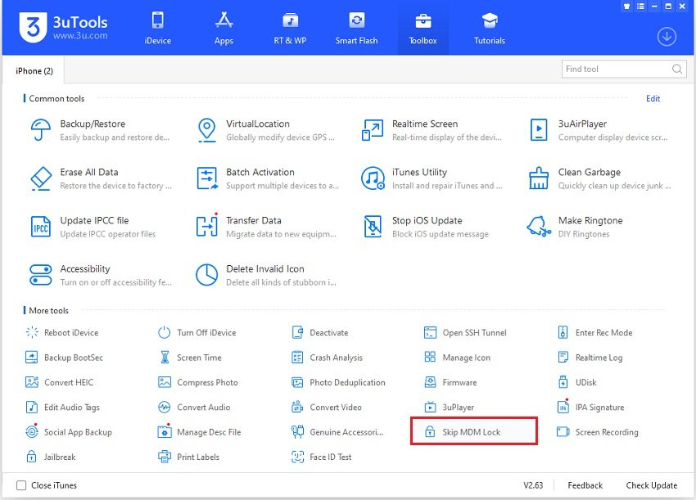
整體而言,對於 iPhone 17 用戶,Rodbautis MDM 解除 iOS 26 與 UltFone 這類專業工具,仍是目前最優質且實用的解決方案。
Part 4:iOS 26 MDM 解除相關常見問題(FAQs)
1. 3uTools 是否支援 iOS 14 或更新版本的 MDM 解除?
3uTools 主要適用於 iOS 14 及更早版本,並未完全支援 iOS 26。若你使用 iPhone 17,建議優先選擇 UltFone 或 Rodbautis MDM 解除 iOS 26 等專業解決方案。
2. 移除 MDM 會導致資料遺失嗎?
多數情況下,使用專業工具進行 iOS 26 MDM 解除不會清除裝置資料。UltFone、Rodbautis MDM 解除 iOS 等工具在設計時,均以「移除限制且保留資料」為目標。但為安全起見,建議在開始操作前先備份 iPhone 資料。
3. Rodbautis MDM 解除 iOS 下載是否安全?
若從可信來源下載,Rodbautis MDM 解除 iOS 是安全的。請務必選擇官方或經過驗證的管道获取工具,避免下載來路不明的安裝檔,以降低裝置感染風險。
總結
對於搭載 iOS 26 的 iPhone 17 用戶而言,移除 MDM 限制已不再是複雜的任務。只要選對工具,就能輕鬆完成 iOS 26 MDM 解除,重新獲取裝置的完整使用權限。其中,UltFone iPhone 解鎖工具 與 Rodbautis MDM 解除 iOS 26 方法,已被眾多用戶驗證為有效可靠的選項。
無論你選擇專業軟體或免費工具,都需確保從可信來源下載。若你追求「安全、簡單、有保障」的解除體驗,建議優先使用 UltFone iPhone 解鎖工具,以满足你的 iOS 26 MDM 解除需求。
